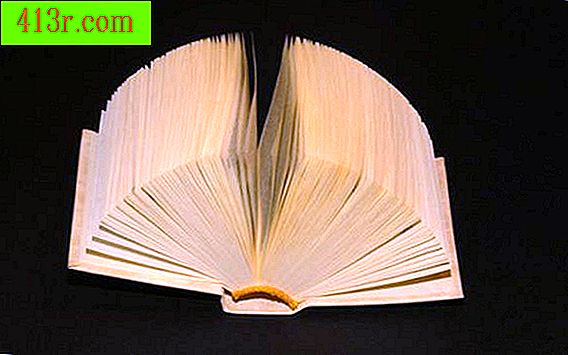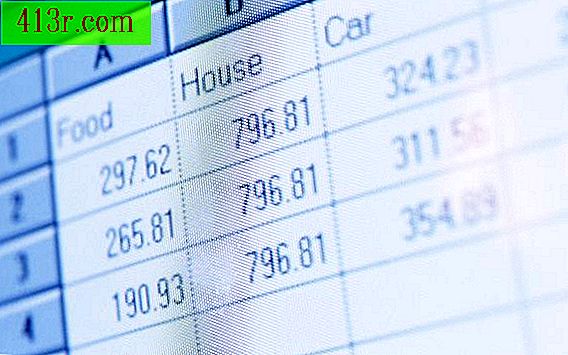Comment réparer DHCP sous Windows

Réparation de DHCP sous XP
Étape 1
Cliquez sur "Démarrer", puis sélectionnez "Panneau de configuration". Double-cliquez sur l'icône "Connexions réseau".
Étape 2
Faites un clic droit sur l'icône "Connexion au réseau local", qui indique l'état "Connecté", et sélectionnez l'option "Réparer".
Étape 3
Cliquez sur "Fermer" lorsque Windows affiche le message "Windows a fini de réparer la connexion".
Réparation de DCHP sous Vista
Étape 1
Cliquez sur "Démarrer", puis tapez "cmd" et appuyez sur "Entrée". Tapez "net config rdr" et appuyez sur "Entrée" dans la fenêtre "Invite de commandes". Notez les quatre derniers caractères du GUID actif TCP / IP de l'adaptateur.
Étape 2
Cliquez sur "Démarrer", puis "regedit" et appuyez sur "Entrée".
Étape 3
Recherchez la clé "HKEY_LOCAL_MACHINE \ SYSTEM \ CurrentControlSet \ Services \ Tcpip \ Parameters \ Interfaces \ {GUID}" dans le panneau de gauche de "l'Éditeur du Registre" et cliquez sur la clé spécifique dont les 4 derniers caractères GUID correspondent aux 4. Caractères GUID TCP / IP que vous avez observés à l’étape 1. Dans le menu "Edition", sélectionnez "Nouveau", puis cliquez sur "Valeur WORD (32 bits)". Dans la zone "Nouvelle valeur n ° 1", tapez "DhcpConnEnableBcastFlagToggle" (sans les comullas), puis appuyez sur "Entrée". Faites un clic droit sur "DhcpConnEnableBcastFlagToggle", puis cliquez sur "Modifier".
Étape 4
Cliquez avec le bouton droit sur l'entrée de registre localisée, puis cliquez sur "Nouveau", puis cliquez sur "Valeur DWORD (32 bits)".
Étape 5
Écrivez "DhcpConnEnableBcastFlagToggle" dans la case "Nouvelle valeur n ° 1", puis appuyez sur "Entrée".
Étape 6
Double-cliquez sur la clé "DhcpConnEnableBcastFlagToggle", puis tapez "1" dans la zone "Données de la valeur", puis cliquez sur "OK".
Étape 7
Fermez l '"Éditeur du registre" puis redémarrez votre système.